Wilt u weten hoe u een groepsbeleid configureert om de Bitlocker-herstelsleutel op te slaan in Active Directory? In deze zelfstudie laten we u zien hoe u een back-up kunt maken van de Bitlocker-herstelsleutel in de Active Directory met behulp van een groepsbeleidsobject.
• Windows 2012 R2
• Windows 2016
• Windows 2019
• Windows 10
• Windows 7
Uitrustingslijst
In de volgende sectie wordt de lijst weergegeven met apparatuur die wordt gebruikt om deze zelfstudie te maken.
Als Amazon Associate verdien ik aan kwalificerende aankopen.
Windows Gerelateerde zelfstudie:
Op deze pagina bieden we snel toegang tot een lijst met zelfstudies met betrekking tot Windows.
Zelfstudie GPO - De bitlocker-herstelsleutel opslaan in Active Directory
Start op de domeincontroller een verhoogde Powershell-opdrachtregel.

Controleer of het Active Directory-schema de vereiste kenmerken heeft.
Hier is de opdrachtuitvoer.
Installeer de functie met de naam RSAT-Feature-Tools-BitLocker-BdeAducExt.
Open op de domeincontroller het hulpprogramma voor groepsbeleidsbeheer.

Een nieuw groepsbeleid maken.

Voer een naam in voor het nieuwe groepsbeleid.

In ons voorbeeld werd de nieuwe GPO genoemd: MY-GPO.
Vouw in het scherm Groepsbeleidsbeheer de map met de naam Groepsbeleidsobjecten uit.
Klik met de rechtermuisknop op het nieuwe groepsbeleidsobject en selecteer de optie Bewerken.

Vouw in het scherm van de groepsbeleidseditor de map Computerconfiguratie uit en zoek het volgende item.
Ga naar de map met de naam Bitlocker Drive Encryption.
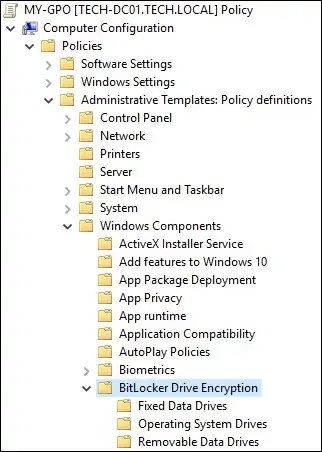
Schakel het item met de naam: BitLocker Recovery-gegevens op te slaan in Active Directory Domain Services.
Klik op de knop OK.
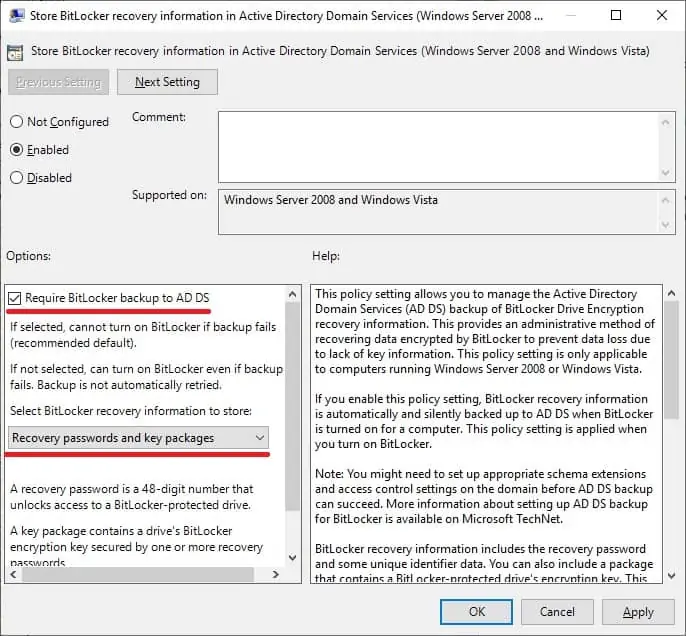
Vouw in het scherm van de groepsbeleidseditor de map Computerconfiguratie uit en zoek het volgende item.
Ga naar de map met de naam Stations voor besturingssysteem.

Schakel het item met de naam in: Kies hoe met BitLocker beveiligde stations van het besturingssysteem kunnen worden hersteld.
Klik op de knop OK.
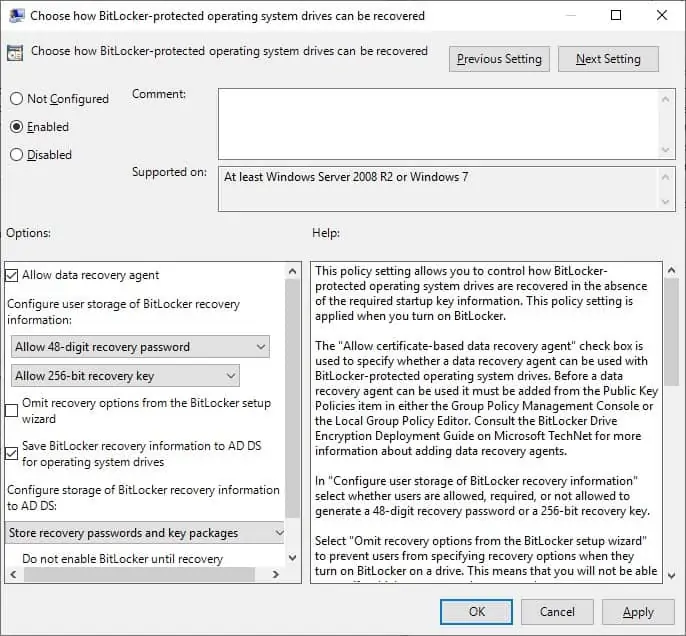
Vouw in het scherm van de groepsbeleidseditor de map Computerconfiguratie uit en zoek het volgende item.
Ga naar de map met de naam Vaste gegevensstations.
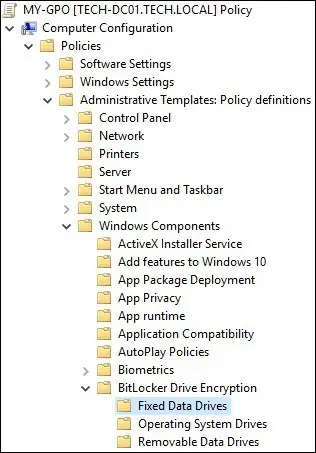
Schakel het item met de naam in: Kies hoe met BitLocker beveiligde vaste schijven kunnen worden hersteld.
Klik op de knop OK.
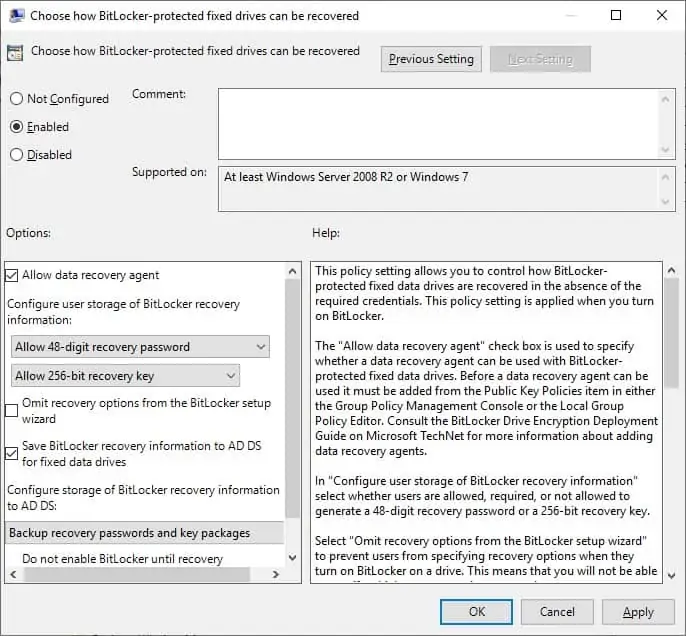
Vouw in het scherm van de groepsbeleidseditor de map Computerconfiguratie uit en zoek het volgende item.
Ga naar de map met de naam Verwisselbare gegevensstations.
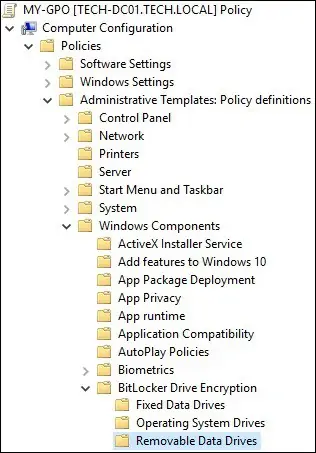
Schakel het item met de naam in: Kies hoe met BitLocker beveiligde verwisselbare stations kunnen worden hersteld.
Klik op de knop OK.
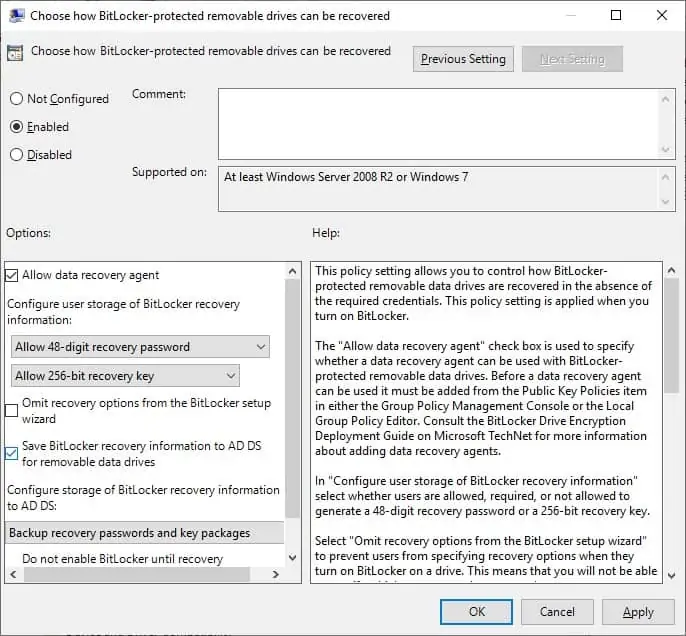
Als u de configuratie van het groepsbeleid wilt opslaan, moet u de editor groepsbeleid sluiten.
Gefeliciteerd! Je bent klaar met de GPO creatie.
Zelfstudie - Het groepsbeleidsobject toepassen om de bitlocker-herstelsleutel op te slaan in Active Directory
Klik op het scherm Groepsbeleidsbeheer met de rechtermuisknop op de gewenste organisatie-eenheid en selecteer de optie om een bestaand GPO te koppelen.

In ons voorbeeld gaan we het groepsbeleid met de naam MY-GPO koppelen aan de wortel van het domein.

Na het toepassen van de GPO moet u 10 of 20 minuten wachten.
Gedurende deze periode wordt de GPO gerepliceerd naar andere domeincontrollers.
Controleer na het versleutelen van een computer of de Bitlocker-herstelsleutels zijn opgeslagen in Active Directory.
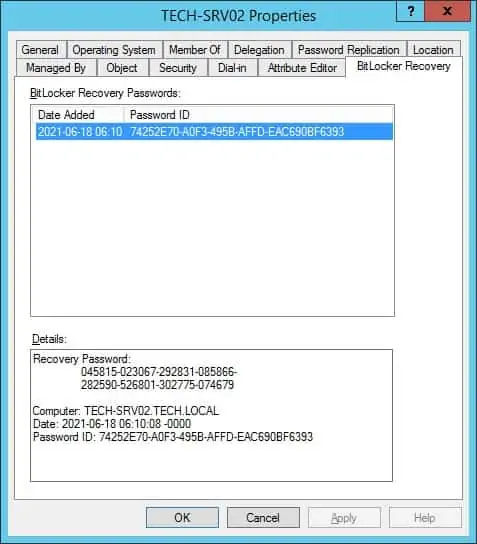
In ons voorbeeld hebben we de Bitlocker-herstelsleutel geconfigureerd om te worden opgeslagen in Active Directory.
